家里电脑突然没声音了?可能是哪些原因?
- 电器维修
- 2025-03-11
- 28
- 更新:2025-02-28 17:47:09
电脑在我们的日常生活中扮演着重要的角色,不仅用于工作,也是娱乐消遣的重要工具。然而,当我们在享受音乐或观看电影时,突然发现电脑没有声音了,这无疑会让人感到沮丧。电脑无声的状况很常见,下面就让我们分析一下导致这一问题的可能原因,并提供相应的解决方法。
原因一:音响或耳机连接问题
我们应检查最基础的部分——硬件连接。如果电脑使用的是外接式音响或耳机,确保它们与电脑的连接器已经正确且牢固地连接。线材是否受损,插头是否完全插入接口,这些简单的步骤往往容易被忽视。

原因二:音量设置不正确
在排除硬件问题后,接下来需要检查软件设置。首先确认电脑的音量是否已经被静音或调整到最低。检查扬声器和耳机的音量设置,以及音频播放软件本身的音量控制。

原因三:声卡驱动出现问题
如果硬件和音量设置都正常,问题可能出在声卡驱动程序上。驱动程序是电脑硬件和操作系统之间的桥梁,如果有损坏或过时,很可能导致声音问题。更新或重新安装声卡驱动程序可以解决此问题。
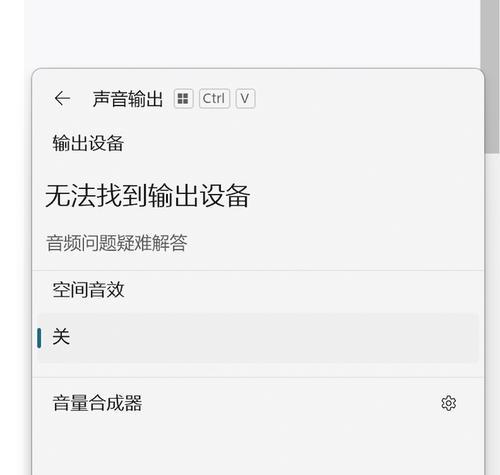
原因四:音频服务未运行
Windows系统中有一个重要的音频服务——WindowsAudio服务。如果该服务没有运行,电脑自然无法出声。通过“运行”命令(Win+R)输入“services.msc”,然后检查WindowsAudio服务的状态,如需启动,右键选择“启动”。
原因五:系统音量被其他程序占用或限制
有些程序或病毒可能会占用或限制系统音量,导致电脑无法正常发声。检查是否有相关程序在运行,或使用杀毒软件进行病毒扫描。
原因六:主板或声卡硬件故障
如果以上方法都无法解决问题,可能是主板的集成声卡或外接声卡出现了硬件故障。这种情况下,请寻求专业人士的帮助进行检查和维修。
原因七:操作系统损坏
操作系统损坏或配置错误也可能导致声音问题。系统文件损坏或系统更新不完整都可能导致此问题。可以尝试使用系统还原功能,回退到之前正常的系统状态。
原因八:音频文件或格式不支持
有时候,无声问题并非来自电脑,而是所播放的音频文件损伤或格式不被当前播放器所支持。检查文件是否完好无损,并尝试转换音频格式或更换播放器。
原因九:多音频播放设备冲突
如果您的电脑连接了多个音频设备,可能存在设备间的冲突问题。进入声音设置中检查并选择正确的播放设备。
原因十:BIOS设置问题
在极少数情况下,电脑无声可能是由于BIOS中的音频设置不正确导致。开机时进入BIOS界面,检查音频相关设置是否启用。
电脑突然无声的问题可能由多种原因造成,从简单的连接问题到复杂的硬件故障都有可能。当您遇到这种状况时,不必慌张,按照以上提到的步骤逐一排查,基本都能找到问题所在并解决它。
在解决过程中,请记得保持耐心,一步步地尝试。如果您的电脑出现了其他异常状况,建议您寻求专业技术支持。希望这篇文章能帮助到您,让您的电脑声音再次响起。











